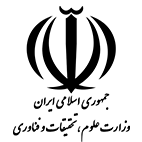- چهارشنبه ۱۲ دی ۱۴۰۳
دادن مک آدرس به مودم TP Link
دادن مک آدرس به مودم TP Link
عصر امروز به عصر ارتباطات لقب گرفته است و شاهد گسترش روزافزون راههای ارتباطی در سطح جهانی هستیم که سهولت زیادی را در زمینه انجام کارها و همچنین زندگی روزمره موجب شده است، از سوی دیگر این افزایش ارتباطات به معنای افزایش مخاطرات نیز بوده و از این رو امنیت آنلاین به یکی از مهمترین مسائل تبدیل گشته است. تنظیم مک آدرس مودم یکی از راههای بالا بردن امنیت مودم است، چراکه بالا بردن امنیت مودم و جلوگیری از هک وای فای همواره یکی از دغدغههای کاربران میباشد.
بسیاری از افراد به محض کند شدن سرعت اینترنت یا تمام شدن حجم اینترنتشان، گمان میکنند که وای فای آنها هک شده و توسط افراد دیگر استفاده میشود. در مقاله امروز مجتمع فنی تهران قصد داریم در خصوص دادن مک آدرس به مودم صحبت کنیم و نحوه مک آدرس دادن آن را خدمت شما آموزش دهیم.
مک آدرس مودم چیست؟
مک آدرس اختصاری برای عبارت نشانی «کنترل دسترسی مدیاMedia Access Control) ) است که یک اینترفیس شبکه منحصر به فرد را برای هر دستگاه تعیین میکند. با این که نشانیهای IP از سوی ISP-ها اختصاص مییابند و میتوانند در هر بار اتصال به دستگاههای مختلف تخصیص یافته یا از آن پس گرفته شوند، اما نشانیهای MAC با آداپتر فیزیکی مرتبط هستند و از سوی سازنده دستگاه تخصیص مییابند.
مک آدرس یک رشته 12-رقمی است که هر رقم میتواند بین 0 تا 9 یا حرفی بین A تا F باشد. به منظور خوانایی، این رشته به دستههای مختلف تقسیم شده است. سه فرمت رایج وجود دارند که حالت اول رایجتر است و ترجیح بیشتری دارد. شش رقم نخست که پیشوند یا prefix) نام دارد، نشاندهنده سازنده آداپتر است، در حالی که شش رقم بعدی نشاندهنده شماره شناسایی یکتای آن آداپتر خاص است. برای نمونه پیشوندهای مک آدرسهای برخی سازندگان معتبر را در فهرست زیر مشاهده میکنید:
Dell: 00-14-22
Cisco: 00-40-96
Nortel: 00-04-DC
مک آدرس شامل هیچ اطلاعاتی نیست که نشان دهد این دستگاه به چه شبکهای وصل میشود.
علت اهمیت مک آدرس مودم
مک آدرس مودم به کاربر این امکان را میدهد که دستگاهها را روی روترهای مدرن فیلتر کنند. به این ترتیب میتوانید به روتر اعلام کنید که دسترسی به برخی مک آدرسهای خاص را انکار کند یا تنها به برخی مک آدرسهای خاص اجازه اتصال بدهد. این کار با استفاده از نشانی IP ممکن نیست، زیرا روترها نشانیهای IP داخلی را در زمان اتصال به دستگاهها اختصاص میدهند و زمانی که قطع میشوند، آنها را پس میگیرند. به همین دلیل است که گوشی هوشمند میتواند هنگام صبح آیپی برابر با 192.168.0.1 و بعد ازظهر آیپی برابر با 192.168.0.3 داشته باشد.
به این ترتیب امکان فیلتر کردن این دستگاه با استفاده از نشانی IP وجود ندارد، زیرا همیشه در حال تغییر است.کاربرد مفید و مهم دیگر مک آدرس مودم در زمان استفاده از قابلیت «بیدار کردن سیستم با LAN» یا همان (Wake-on-LAN) است. آداپترهای اترنت میتوانند یک پاکت جادویی دریافت کنند که حتی در صورت خاموش بودن سیستم، موجب روشن شدن دستگاه میشود. این بسته جادویی میتواند از هر جایی روی شبکه ارسال شود و مک آدرس آداپتر شبکه دستگاه گیرنده موجب میشود که بسته بداند باید در چه مقصدی تحویل شود.
نحوه دادن مک آدرس به مودم TP link
در این قسمت قصد داریم نحوه دادن مک آدرس مودم تی پی لینک مطابق با دوره network+ را در دسته اول به شما شرح دهیم. اگر یکی از روترهای وایرلس لیست زیر را دارای روش اجرای مک فیلترینگ است را به صورت زیر ادامه دهید.
TL-WR841N
TL-WDR3500
TL-WR543G
TL-WR743ND
TL-WR2543ND
Archer C50(V1)
TL-WDR4900
TL-MR3420
TL-WR941ND
TL-WR843N
TL-WR710N
TL-WDR4300
TL-WR541G
TL-WR702N
TL-WR700N
TL-WR841HP
TL-WR340G
مرورگر وب را باز کرده و نشانی http://tplinkwifi.net یا نشانی IP روتر مقدار پیشفرض http://192.168.0.1 یا http://192.168.1.1 است را در نوار آدرس وارد کنید. اینتر را بزنید و برای مقادیر نام کاربری و رمز عبور از مقدار admin استفاده کنید. به صفحه IP & MAC Binding->ARP List بروید تا مک آدرس همه دستگاههایی که به روتر وصل شدهاند را ببینید. به مسیر Wireless->Wireless MAC Filtering بروید و روی دکمه Add New بزنید.
مک آدرس مودمی که میخواهید اجازه دسترسی به روتر را داشته یا نداشته باشد وارد کرده و یک توضیح برای این آیتم نیز وارد نمایید. وضعیت این گزینه باید به صورت Enabled باشد و در نهایت روی دکمه Save کلیک کنید. همه موارد را باید به این ترتیب به صوت یک به یک وارد کنید. در نهایت در بخش Filtering Rules یکی از گزینههای Allow/Deny را وارد کرده و کارکرد Wireless MAC Filtering را به صورت Enable تنظیم کنید.
دادن مک آدرس به مودم TP link دسته دوم
اگر مودم شما یکی از مدلهای فهرست زیر را دارد باید از راهنمایی این بخش استفاده کنید.
Archer D5
TD-W9970
TD-W8968
Archer D2
TD-W9980
TD-W8970
Archer D9
TD-W8980
TD-VG5612
Archer D7
ابتدا مرورگر وب را باز کرده و نشانی IP روتر را که به صورت پیشفرض برابر با 192.168.1.1 است وارد کرده و اینتر را بزنید. نام کاربری و رمز عبور روتر را وارد کنید که به طور پیشفرض هر دو مقدار admin را دارند. سپس OK را زده و وارد دستگاه شوید. مک آدرسهای (آدرسهای فیزیکی نیز نامیده میشوند) دستگاههایی که میخواهید فیلتر شوند را آماده کنید. برای یافتن مک آدرس همه کلاینتهای متصل به روتر میتوانید به بخش IP&MAC Binding-ARP List روتر مراجعه کنید.
به بخش Wireless>Wireless MAC Filtering بروید و روی Enable کلیک کنید تا این کارکرد فعال شود. سپس قواعد فیلترینگ را بر اساس نیاز خود تعیین کنید. اگر یک مودم دوبانده دارید، باید این فیلترهای مک آدرس مودم را به طور جداگانه برای هر یک از باندهای 2.4 و 5 گیگاهرتز تنظیم کنید. انتخاب گزینه Deny the stations specified by any enabled entries in the list to access به این معنی است که مک آدرسهای فهرست شده نمیتوانند به صورت بیسیم به اینترنت دسترسی یابند.
از سوی دیگر انتخاب گزینه Allow the stations specified by any enabled entries in the list to access به این معنی است که مک آدرسهای لیست شده میتوانند از اینترنت وایرلس روتر استفاده کنند. روی Add New کلیک کرده و مک آدرس دستگاه خود را وارد کنید و یک نام و توضیح برای آن وارد کرده و در نهایت Save را کلیک کنید.
دادن مک آدرس به مودم TP Link – دسته سوم
اگر مودم وایرلس شما یکی از مودمهای فهرست زیر است، باید از راهنماییهای این بخش برای تنظیم مک فیلترینگ روی آن استفاده کنید.
TD-W8901G
TD-W8151N
TD-W8961ND
TD-W8901GB
TD-W8101G
TD-W8961N
TD-W8901N
TD-W8961NB
TD-W8951ND
ابتدا کلیدهای ترکیبی Win+R را بزنید تا پنجره Run ویندوز باز شود و سپس عبارت CMD را وارد کنید و OK را بزنید. در پنجره اعلان فرمان که باز شده است، دستور ipconfig –all را وارد کنید و سپس اینتر را بزنید. به این ترتیب اطلاعات آداپترهای شبکه شما به صورت تصویر زیر نمایش مییابند. به دنبال Physical Address آداپتر شبکه وایرلس خود بگردید. سپس برای پیکربندی روتر وایرلس مرورگر وب را باز کرده و آدرس http://192.168.1.1 را در نوار آدرس مرورگر وارد کرده و اینتر را بزنید. نام کاربری و رمز عبور به صورت پیشفرض برابر با admin هستند.
به صفحه Interface Setup->Wireless بروید و به دنبال Wireless MAC Address Filter در انتهای صفحه بگردید. در بخش Action گزینه Allow Association را انتخاب کرده و مک آدرس مودم را در کادر مربوطه وارد کنید. این مک آدرس باید در همان فرمتی باشد که نمایش یافته است یعنی عددها با دونقطه روی هم از یکدیگر جدا شده باشند. در نهایت روی دکمه Save کلیک کنید. امکان انتخاب گزینه Deny Association و وارد کردن مک آدرسها نیز وجود دارد که به این ترتیب مک آدرسهای موجود در لیست امکان استفاده از اینترنت بیسیم را نخواهند داشت.
روش مشاهده افراد متصل به وای فای مودم تی پی لینک
در صورتی که مشکوک هستید که آیا کسی رمز وای فای شما را هک کرده است یا خیر ، با روش زیر می توانید بفهمید که چه کسانی به وای فای مودم تی پی لینک شما متصل هستند . برای مشاهده افراد متصل به وای فای مودم تی پی لینک خود مراحل زیر را دنبال کنید :
- ابتدا وارد صفحه تنظیمات مودم خود شوید. آی پی 192.168.1.1 را در مرورگر خود وارد کرده و در صفحه لاگینی که باز می شود نام کاربری و رمز عبور را برابر admin قرار داده و دکمه OK را بزنید
- در صفحه تنظیمات مودم وارد تب Status شوید .
- دکمه Refresh را در قسمت Wireless انتخاب کنید . به این ترتیب مک آدرس تمام دستگاههایی که به مودم تی پی لینک شما متصل هستند را مشاهده خواهید کرد .
سوالات متداول
در این بخش به سوالات پر تکرار شما در زمینه دادن مک آدرس مودم پاسخ میدهیم.
تنظیم مک آدرس مودم تی پی لینک چه کاربردی دارد ؟
به صورت کلی تنظیم مک آدرس مودم باعث بالا رفتن امنیت مودم و جلوگیری از اتصال افراد به وای فای مودم می شود.
نحوه دادن مک آدرس به مودم تی پی لینک چگونه است ؟
برای دادن مک آدرس به مودم تی پی لینک ابتدا باید آی پی 192.168.1.1 را در مرورگر خود وارد نمایید تا وارد صفحه تنظیمات مودم خود شوید و سپس وارد تب interface setup و سپس تب wireless شوید و با توجه به مطالب مندرج در مقاله میتوانید مک آدرس های مورد نظر خود را وارد نمایید.